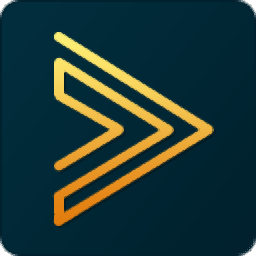
VSPlayer(多功能视频流播放器)
v7.4.3 免费版- 软件大小:37.89 MB
- 更新日期:2020-10-24 15:53
- 软件语言:多国语言
- 软件类别:视频处理
- 软件授权:免费版
- 软件官网:待审核
- 适用平台:WinXP, Win7, Win8, Win10, WinAll
- 软件厂商:

软件介绍 人气软件 下载地址
VSPlayer是一款针对海康威视产品而开发的视频流播放器,允许用户播放和编辑录制的视频文件和实时流协议(RTSP)实时视图;通过用户友好的GUI,该软件为播放媒体文件和视频控制提供了一种直观,便捷的方式,并支持多种音频和视频格式;VSPlayer 提供了两种添加本地视频文件的方法,包括添加所选文件夹的文件和直接添加文件;用户还可以通过URL模式打开设备的实时视图,添加视频文件后,您可以在播放列表中查看视频的缩略图;可以拍摄正在播放的视频的图片并将其保存到本地PC,有两种方法可以捕获照片,包括捕获和连续捕获;支持按文件名或准确的时间过滤文件,并按准确的时间定位视频,提供用于视频剪辑和文件格式转换的新UI!
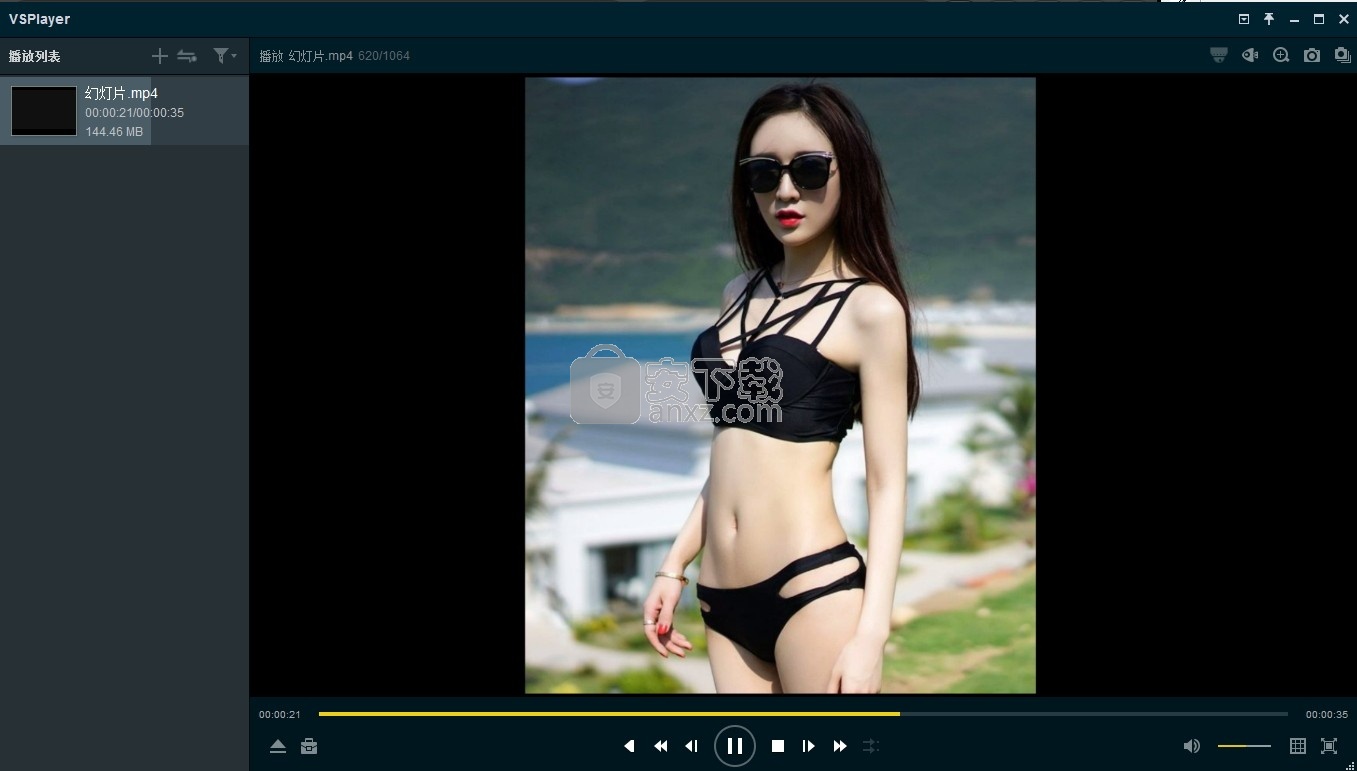
软件功能
支持剪辑多个视频文件。
在原始模式或PTZ模式下播放PanuVo摄像机的视频文件。
转换加密的视频文件。
用于媒体流传输的RTMP协议。
通过HLS协议观看设备的实时视频。
在显示窗口上显示图片,温度和火源信息。
支持实时解码的硬件解码。
将视频文件从H.265格式转换为其他格式。
默认情况下,开始播放视频时不显示VCA信息。
支持鱼眼镜头扩展以播放鱼眼镜头摄像机的视频文件。
支持在基本设置中设置位置模式,包括按时间戳和按帧。
支持媒体流传输以共享本地视频文件,设备的实时视图和桌面以共享
同一局域网中的其他服务器。
用户手册已打包到软件中。
优化数字变焦,音频控制和重复AB段功能。
支持播放各种设备的视频文件,例如DVR,编码器,解码器,压缩卡,网络摄像机,网络高速球等。
软件特色
支持多种视频文件格式,包括海康威视H.264,标准H.264和标准
MPEG4,支持1、4、9、16窗口划分。
提供了多种语言的GUI;拍摄图片并在播放过程中连续拍摄。
获取文件信息。
支持文件剪辑,文件合并和文件转换。
支持水印,数码变焦。
按帧或时间精确定位播放点。
同步播放,反向播放。
在视频上显示VCA信息。
支持播放加密文件。
在配置的两点之间重复。
使用RTSP通过URL模式进行实时查看。
支持动作流以提供流畅的视频。
安装步骤
1、用户可以点击本网站提供的下载路径下载得到对应的程序安装包
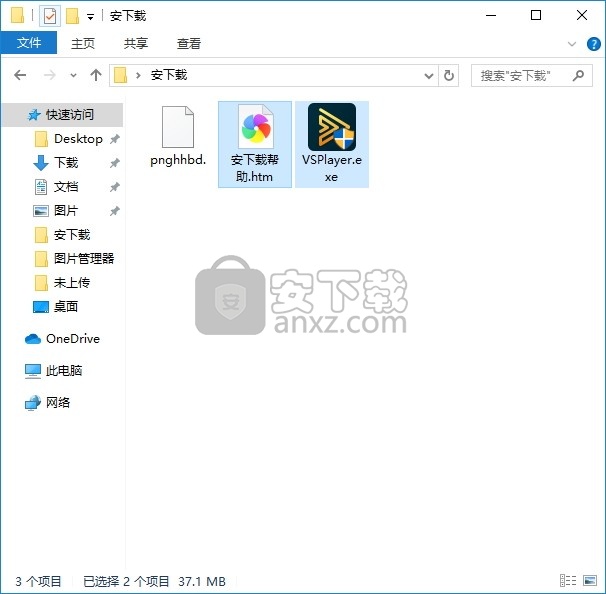
2、只需要使用解压功能将压缩包打开,双击主程序即可进行安装,弹出程序安装界面

3、可以根据自己的需要点击浏览按钮将应用程序的安装路径进行更改
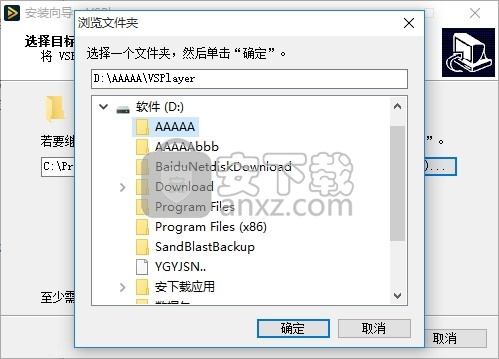
4、弹出以下界面,用户可以直接使用鼠标点击下一步按钮
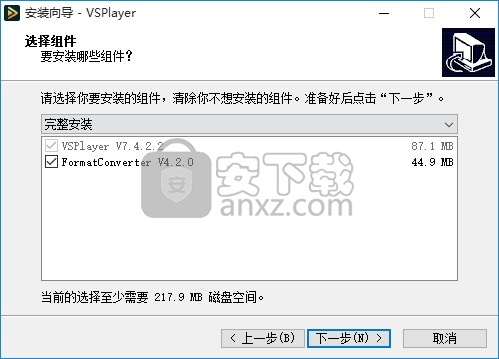
5、桌面快捷键的创建可以根据用户的需要进行创建,也可以不创建

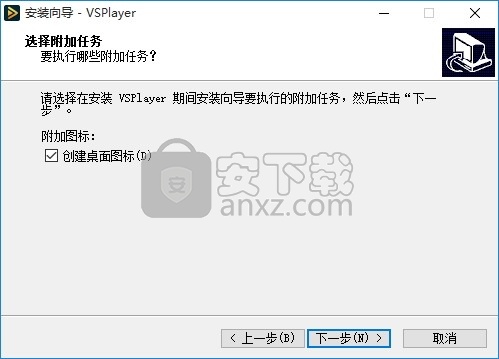
6、现在准备安装主程序,点击安装按钮开始安装
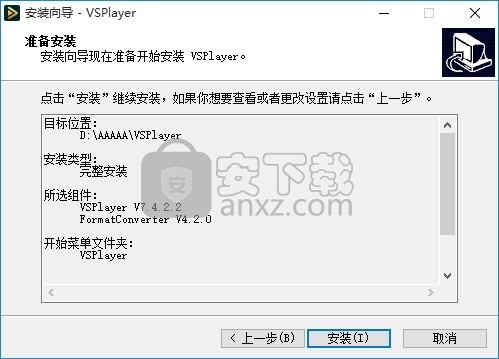
7、弹出应用程序安装进度条加载界面,只需要等待加载完成即可
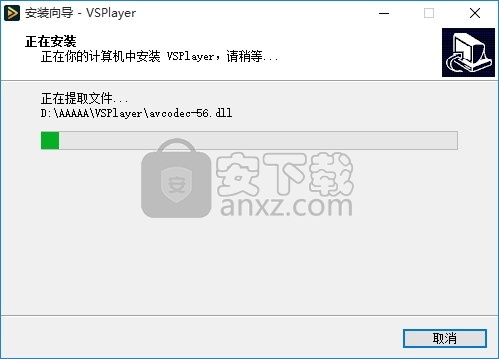
8、根据提示点击安装,弹出程序安装完成界面,点击完成按钮即可
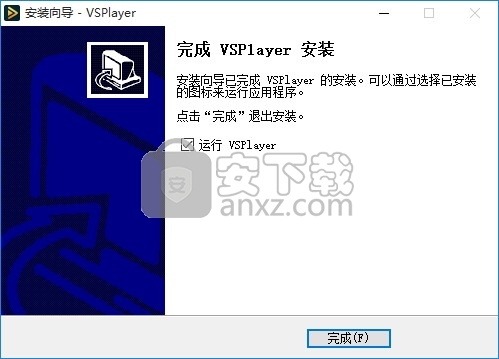
使用教程
播放列表 显示添加到播放器待播放的文件列表、添加文件、清空播放列表;
播放模式选择等功能
基本菜单 打开文件、语言设置、设置、关于等功能;
播放器置顶、最小化、最大化、关闭等功能
快捷方式 鹰眼播放、鱼眼播放、局部放大、截图、连拍
播放器显示窗口 显示播放图像画面的窗口
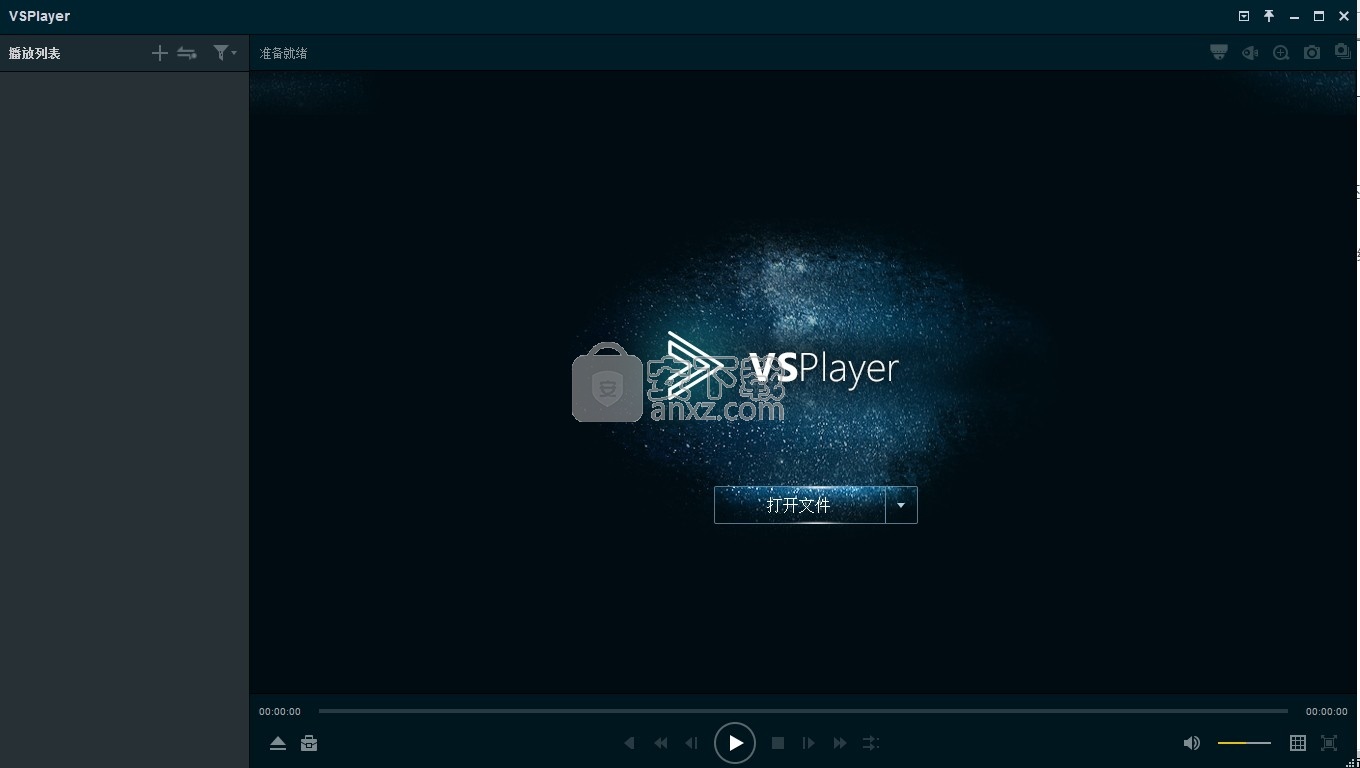
打开文件快捷方式
打开文件、打开文件夹、打开 URL
播放进度条 显示当前文件播放进度(当前播放时间以及文件的总时间,且以在
进度条上以颜色用来显示当前播放进度)
快捷方式 打开文件/文件夹/URL、工具箱(剪切/转码/合并/串流)
播放控制栏 开启倒放、减速播放、单帧回退、播放/暂停、停止、单帧步进、
加速播放、同步回放、音量控制功能
播放窗口设置 播放窗口布局(设置当前播放器播放窗口为 1*1,2*2,3*3,4*4
格式)、全屏
普通录像文件
点击软件运行界面左上角的 按钮,选择需要播放的录像文件,将录像文件添加至左侧播放列表
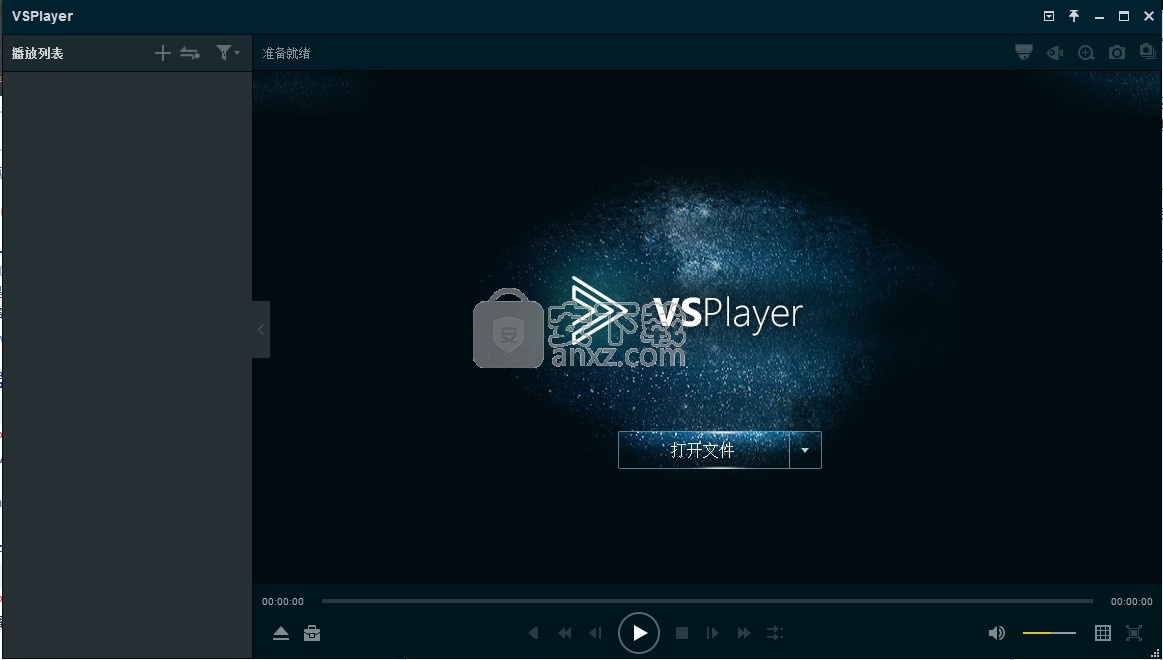
双击选中播放列表中的录像文件,或者选中后点击播放控制栏上的按钮,开始文件播放
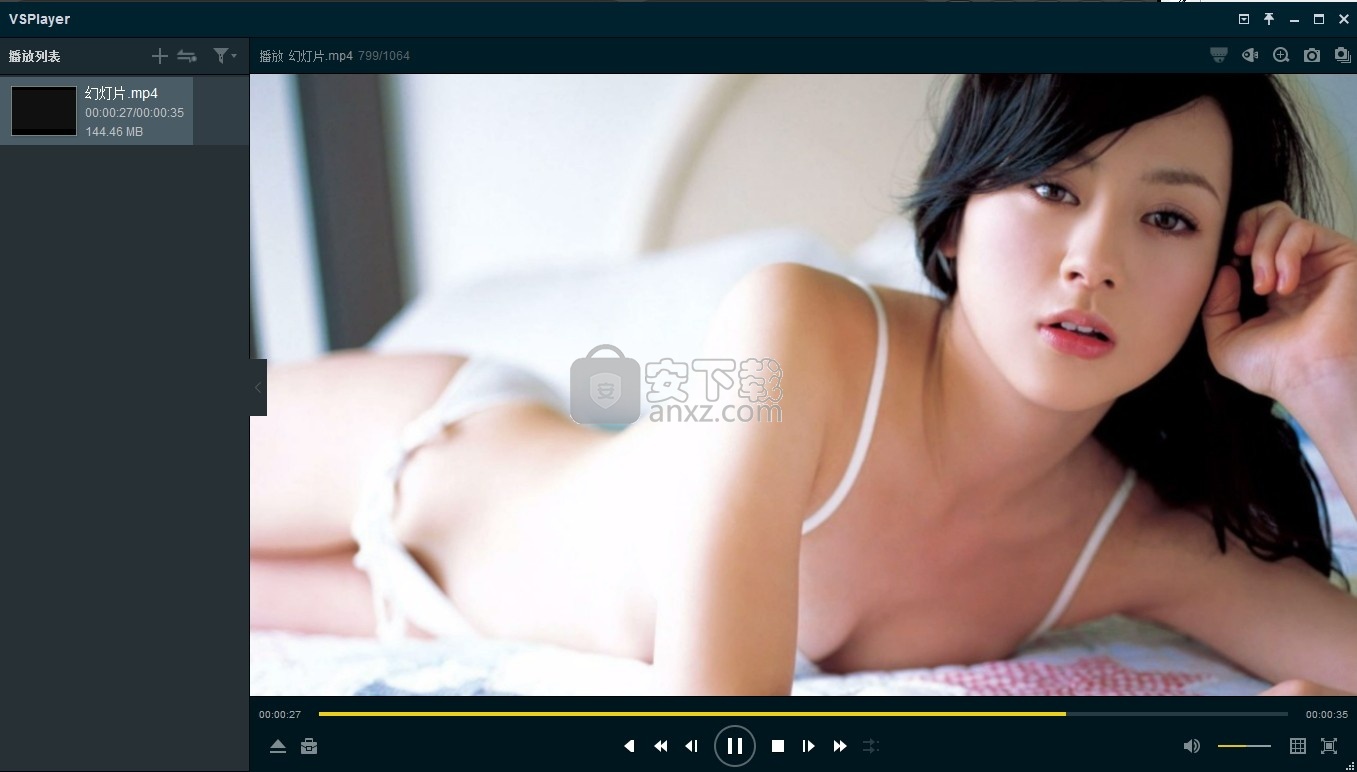
其他打开文件方式:
将录像文件直接拖到播放列表所在区域,可将录像文件添加至播放列表。
将录像文件直接拖到播放窗口所在区域,可将录像文件添加至播放列表并开始播放。
点击播放界面左下角 或者软件运行界面右上角 也可进入打开文件功能。
点击播放窗口上的 按钮,选择需要播放的录像文件可可将录像文件添加至播放
列表并开始播放。
加密录像文件
加密文件添加至软件,播放列表中会显示加密文件图标
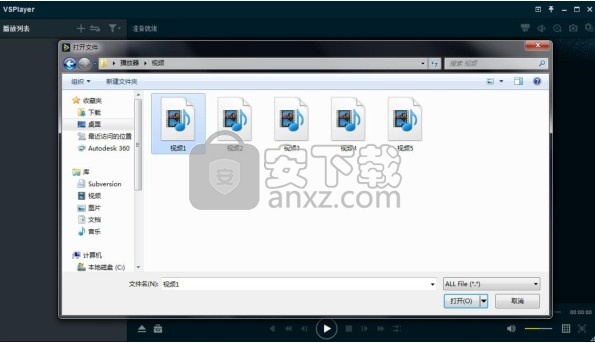
右键点击某一加密文件(也可多选批量配置),选择输入密钥,在弹出的对话框中输入此文件的密钥
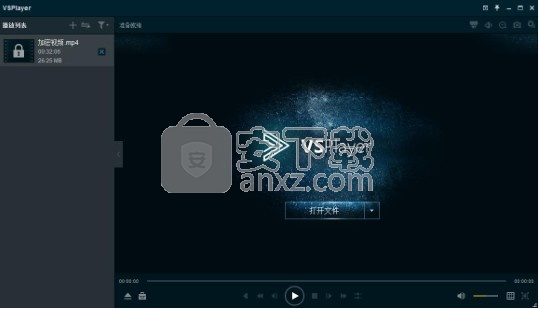
人气软件
-

pr2021中文 1618 MB
/简体中文 -

HD Video Repair Utility(mp4视频文件修复器) 36.7 MB
/简体中文 -

camtasia studio 2020中文 524 MB
/简体中文 -

adobe premiere pro 2021中文 1618 MB
/简体中文 -

vmix pro 22中文(电脑视频混合软件) 270.0 MB
/简体中文 -

BeeCut(蜜蜂剪辑) 83.6 MB
/简体中文 -

Sayatoo卡拉字幕精灵 35.10 MB
/简体中文 -

vsdc video editor(视频编辑专家) 99.5 MB
/简体中文 -

newblue插件 1229 MB
/简体中文 -

JavPlayerTrial(视频去马赛克软件) 41.1 MB
/简体中文


 斗鱼直播伴侣 6.3.10.0.529
斗鱼直播伴侣 6.3.10.0.529  达芬奇调色(DaVinci Resolve Studio) v2.29.15.43
达芬奇调色(DaVinci Resolve Studio) v2.29.15.43  360快剪辑软件 v1.3.1.3033
360快剪辑软件 v1.3.1.3033 






